★fqrouter 是啥?
这是一款比较轻量级的 Android 系统翻墙工具,而且是开源的(代码库在“这里”),作者是天朝网友。
该工具的官网是 fqrouter.com(已经被墙),官方博客在“这里”,Google Play 应用商店的链接在“这里”(不建议直接从 Google Play 下载,原因后面会解释)。
该工具在2013年7月升级到 2.0 版本(所以也称为“fqrouter2”)。截至本文发布时,最新版本是“2.11.5”。
★如何下载?
fqrouter 早就已经在 Google Play(安卓的官方应用商店)上架,链接在“这里”。
不过上面提到说:
Google Play上的无法在Android 4.4上免ROOT使用。
fqrouter 的作者建议用户从“这里”下载最新版本。打开该链接之后,会看到几个镜像。然后你可以下载 fqrouter 的 apk 文件。
(本文刚发布的时候,此链接尚未被墙;本文发布一天后,读者反馈该链接已经被墙)
★如何安装/使用?
安装很简单,先把刚才下载的 apk 传到手机/平板上。在手机/平板上点击该 apk 文件,就进行安装了。装好之后,你到 Android 的应用界面就能看到 fqrouter 的图标。
顺便提醒一下:Android 的版本需要 4.0 或更高,才能“免 ROOT”使用。换句话说:4.0 之下的版本,一定要 ROOT;4.0 或更高的版本,可以 ROOT 也可以不 ROOT。
双击该图标就可以启动它。第一次启动可能会稍慢(它要进行一些初始化工作),然后会弹出一个对话框,让你设置启动模式。对于大多数网友而言,就用默认的“VPN 模式”好了。
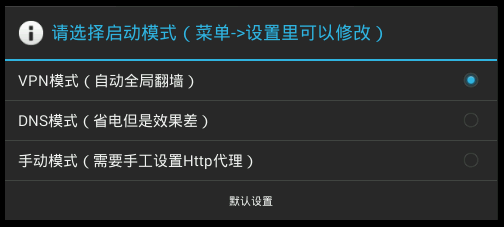
另外在 VPN 模式下,每次启动 fqrouter,Android 系统都会弹出如下警告,你只需勾选“我信任此应用程序”,并点“确定”既可。
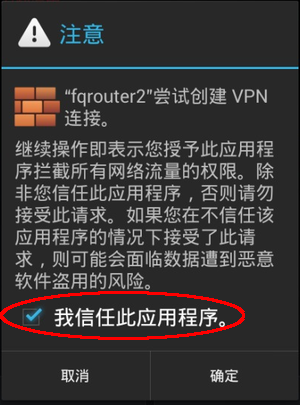
启动好之后,打开手机/平板上的浏览器,随便访问某个撞墙的网站(比如:Youtube、Twitter、Facebook),只要能打开,就说明翻墙成功啦 :)
在 VPN 模式下,只要 fqrouter 能够找到可用的翻墙通道,那么你的 Android 系统中所有的软件都能翻出去。
★如何共享翻墙通道?
◇概念说明
fqrouter 的一大特色(亮点)就是:它可以共享翻墙网络,让你的手机/平板变成一个“翻墙路由器”——这也就是 fqrouter 这个名称的由来。
有了这个功能之后,你只需在某个手机/平板上安装 fqrouter,这台设备就变成“翻墙路由器”,其它的设备(包括 PC)都可以通过这个“翻墙路由器”联网。
◇先决条件
由于该功能需要基于 Linux 的 iptables,所以手机/平板一定要 ROOT 才能使用该功能。另外,即使是 ROOT 的手机/平板,也【不一定都能】使用该功能,还要看Android 版本、硬件、驱动等其它因素(也就是说,ROOT 只是必要条件,不是充分条件)。
fqrouter 的作者写了一篇《无线中继启动的条件》,里面说得很详细,俺就不浪费口水了。
◇具体操作
先放两张界面截图(一张中文,一张英文)。

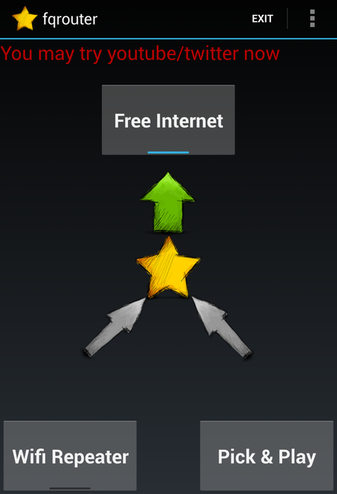
为了省事儿,俺直接把作者博客上的一段说明拷贝如下。这段说明中的“Wifi Repeater”对应中文界面上的“无线中继”。
中间的黄色五角星代表运行了 fqrouter 的手机。向上的箭头变绿表示,手机已经翻墙成功了,连上了自由的互联网。默认使用的是公共代理,如果你自己有代理服务器可以进入 Settings 自己添加。支持的代理协议有:GoAgent, SSH, HTTP 代理,WEB VPN 以及 ShadowSocks。
左右两个箭头表示 fqrouter 可以让别的设备通过自己访问自由的互联网。但是,分享翻墙网络的前提是手机ROOT了。
Wifi Repeater的箭头会在 Wifi Repeater 启动之后亮起。它的做用是把翻墙网络用无线热点的方式分享出去。默认的用户名是 fqrouter,密码是12345678。与系统自带的无线热点的区别是,系统自带的无线热点启动之后手机自身的无线网络就断掉了。而 Wifi Repeater 可以保持手机自己仍然使用无线网络上网。但是,只有少数的手机支持 Wifi Repeater,如果启动失败不要意外。
Pick & Play 的箭头表明是否有设备正通过 Pick & Play的方式经过 fqrouter 翻墙。这个功能主要是为了给 Wifi Repeater 启动失败的用户准备的。它不用启动新的无线网络,而是扫描当前连接的无线网络中的其他设备,比如台式机,iPad 这些。然后点选之后会强制这些设备通过 fqrouter 所在的手机上网。对于被点选的设备没有任何要求,也不需要在这些设备上安装其他的软件。
如果以上两种分享翻墙网络的方式都失败了也不用泄气。只要手机 ROOT 了,翻墙网络可以通过系统自带的共享网络的方式分享出去。比如 USB,比如蓝牙,比如 3G 无线热点。对于一些特殊的 Android 设备,比如 tpmini 大眼睛这样的机顶盒,它系统自带了无线路由功能,可以把有线网络用无线热点的方式分享出去。这样只要启动了 fqrouter,机顶盒发射的无线热点也是翻墙的了。
★关于“耗电与耗流量”的问题
fqrouter 的作者提及该软件的设计思路是:让手机客户端软件依靠一堆“公共代理”来进行翻墙。由于“公共代理”通常都不稳定(随时可能被 GFW 封 IP),所以 fqrouter 必须考虑各种情况并进行相应处理,这导致了翻墙客户端的处理变得复杂,因此也比较耗电、耗流量。
以下摘自作者自述(链接在“这里”):
fqrouter 的复杂性有:
只要能直连的都直连,实在不行了才走代理(因为重试了,所以流量更费)
一个代理挂了,切到另外一个代理再试一遍,每个连接最多切两次(因为切换了,所以流量更费)
goagent 公共代理,一个 appid 才1个G的流量,用完了就要刷新。(代理刷新需要耗费流量)
DNS 查询都是穿墙实现的,一个DNS服务器没响应就切换到另外一个(因为切换了,所以更费流量)
★关于“安全性”的风险
本小节针对那些“很关注安全性(尤其是隐私性和隐匿性)”的网友。
◇风险1
刚才提到 fqrouter 的联网策略之一是——“只要能直连的都直连”。也就是说,如果某个网站没有被墙,基于 fqrouter 访问该网站等同于“直连访问”。这种情况下,该网站会看到你的“公网IP”。
◇风险2
fqrouter 依赖好几种不同的公共代理,其中也包括 goagent(属于 GAE 翻墙)。俺在《2014年5月翻墙快报》一文中有提到:所有的 GAE 翻墙方式都存在一些隐私方面的缺陷。
如果你手机/平板上的 fqrouter 正好用的是 goagent 作为代理,会增加隐私方面的风险。
◇风险3
如果使用 fqrouter 的“共享翻墙通道”的功能(基于 wifi 方式),由于 wifi 本身可能存在安全问题,所以这种玩法会增加安全风险。(关于 wifi 的安全问题,俺有空的话单独写一篇博文聊一聊)
◇小结
如果你需要在网上进行一些非常敏感的操作(比如像俺这样,发表煽动颠覆朝廷的言论),强烈建议【不要】用 fqrouter。对于非常敏感的操作,俺再次唠叨一下:一定要用【多重代理】(最好是 TOR 加上其它前置代理),然后再搭配【双虚拟机】。这两个教程参见《如何隐藏你的踪迹,避免跨省追捕》系列博文。
★TO 有志于翻墙事业的程序员
GFW 是一群助纣为虐的程序员搭建的——这是天朝全体程序员的耻辱。俺希望有越来越多的程序员能够投身于翻墙事业,让 GFW 淹没在人民战争的汪洋大海之中。
如果你懂一些手机方面的软件开发,并且有志于翻墙事业,你也可以参考 fqrouter 的源代码(代码库的链接在本文开头已经给出),或许能从中有所借鉴。另外,fqrouter 的作者写了一篇文档,介绍该工具的整体架构(链接在“这里”)。
俺博客上,和本文相关的帖子(需翻墙):
《如何翻墙》(传说中的扫盲教程,偶尔会更新)
《常见翻墙问题答疑》(传说中的 FAQ,偶尔会更新)
《获取翻墙软件方法大全》(教你在无法翻墙的情况下拿到翻墙软件)
《多台电脑如何【共享】翻墙通道——兼谈【端口转发】的几种方法》
《如何让【不支持】代理的网络软件,通过代理进行联网(不同平台的 N 种方法)》
《扫盲 VPN Gate——分布式的 VPN 服务器》
《关于 TOR 的常见问题解答》
《戴“套”翻墻的方法》
《自由門——TOR 被封之后的另一个选择》
《新版本无界——赛风3失效后的另一个选择》
《双管齐下的赛风3》
《扫盲 VPN 翻墙——以 Hotspot Shield 为例》
《简单扫盲 I2P 的使用》
版权声明
本博客所有的原创文章,作者皆保留版权。转载必须包含本声明,保持本文完整,并以超链接形式注明作者编程随想和本文原始网址:http://programygfltn24q6foacm5gbuo3z2geub2k2k366llx3bph4ula.b32.i2p/2014/07/gfw-fqrouter.html